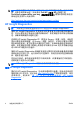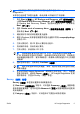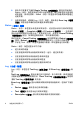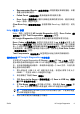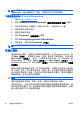Quick Setup and Getting Started Guide
注:
要退出 HP Insight Diagnostics,请单击屏幕左下角的 Exit
Diagnostics(退出诊断程序)按钮,然后将 CD 从光驱中取出。
下载最新版本的 HP Insight Diagnostics
1.
请访问
http://www.hp.com。
2.
单击 Software & Driver Downloads(软件和驱动程序下载)链接。
3.
在文本框中输入产品编号(例如 dc7700),然后按 Enter 键。
4.
选择具体的计算机型号。
5.
选择您的操作系统。
6.
单击 Diagnostic(诊断程序)链接。
7.
单击 HP Insight Diagnostics Offline Edition。
8.
选择语言,然后单击 Download(下载)。
注:
下载的内容包括有关如何创建可引导 CD 的说明。
关闭计算机
要正确关闭计算机,请首先关闭操作系统软件。在 Windows Vista 中,单
击 Start(开始),接着单击 Start(开始)菜单右下角的箭头,然后选择
Shut Down (关机)。此时,计算机将自动关闭。在 Windows XP
Professional 中,单击 Start (开始)> Shut Down (关机)。在
Windows XP Home 中,单击 Start(开始)> Turn Off Computer(关闭
计算机)。
根据计算机所用的操作系统,按下电源按钮后,计算机可能会进入低功耗
或“等待”状态,而不是自动关闭。这样一来,您无需关闭软件应用程序
也可达到节能效果;随后,您还可以立即开始使用计算机,既不必重新启
动操作系统,也不会丢失任何数据。
注意:
手动强制关机会导致未保存的数据丢失。
要手动强制关机并跳过“等待”状态,请按住电源按钮 4 秒钟。
在某些机型上,您可以使用计算机设置实用程序来重新配置电源按钮,使
其以开机/关机模式工作。有关使用计算机设置实用程序的详细信息,请参
阅
计算机设置
(F10)
实用程序指南
。
10
快速安装和使用入门
ZHCN